Windows認証の設定をする
ここでは、本ソフトウェアからSQL Serverに接続する際に、Windows認証を使用する場合の手順を説明します。
SQL Server認証を使用する場合は、この設定は必要ありません。
Active Directoryユーザーを作成する
SQL Serverに接続するためのActive Directoryユーザーを作成します。また、本ソフトウェアのマネージャーが、このユーザーとして動作するように設定します。
Active Directoryユーザーを作成する
1.
管理者権限を持つActive Directoryユーザーで、コンピューターにログオンします。
2.
サーバーコンピューターの[Active Directoryユーザーとコンピュータ]を起動します。
3.
ツリー表示から[Users]を右クリックして、[新規作成] > [ユーザー]を選択します。
4.
データベースに接続するためのユーザーを作成します。
メモ |
パスワードは、乱数などを利用して、桁数の多い、複雑なものを設定してください。 パスワードは、本ソフトウェアのマネージャーのログイン情報を設定する際に必要です。パスワードが必要な場面は、他にはありません。 |
Active Directoryユーザーを設定する
作成したActive directoryユーザーが、サービスとして動作するように設定します。
1.
管理者権限を持つActive Directoryユーザーで、コンピューターにログオンします。
2.
[ローカルセキュリティポリシー]を起動します。
スタートメニューを右クリックして、[ファイル名を指定して実行]を選択します。
[名前]に「secpol.msc」と入力したあと、[OK]をクリックします。
3.
[ローカルポリシー] > [ユーザー権利の割り当て]を選択して、[サービスとしてログオン]をダブルクリックします。
4.
作成したActive Directoryユーザーを追加します。
コンピューターの管理者グループにActive Directoryユーザーを追加する
本ソフトウェアのマネージャーをインストールするコンピューターの管理者グループに、Active Directoryユーザーを追加します。
1.
管理者権限を持つローカルユーザーで、コンピューターにログオンします。
Active Directoryユーザーではなく、コンピューターのローカルユーザーでログオンします。
2.
スタートメニューから、[Windows 管理ツール] > [コンピューターの管理]を開きます。
3.
[ローカルユーザーとグループ] > [グループ]から、[Administrators]をダブルクリックします。
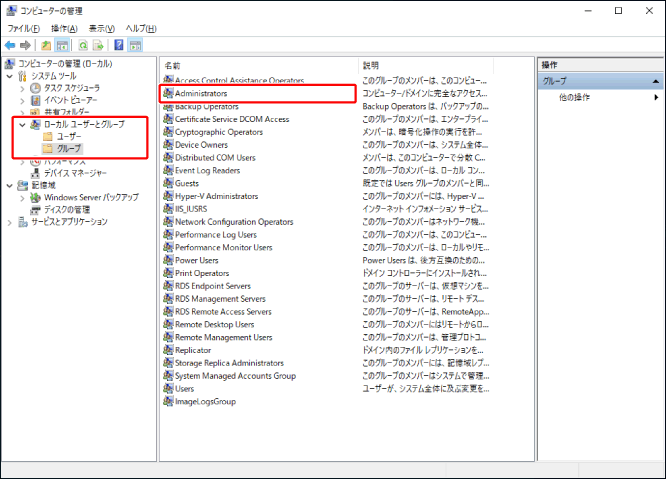
4.
[追加]をクリックして、「Active Directoryユーザーを作成する」で作成したActive Directoryユーザーを追加します。